
Kodak EasyShare
ピクチャービューア
ユーザーガイド
www.kodak.co.jp
ピクチャービューアに関するヘルプ:
www.kodak.co.jp

Eastman Kodak Company
Rochester, New York 14650
© Eastman Kodak Company, 2005
すべての画面はハメコミ式合成です。
および
Kodak
EasyShareはEastman Kodak Company
P/N 4J3340_ja
の商標です。
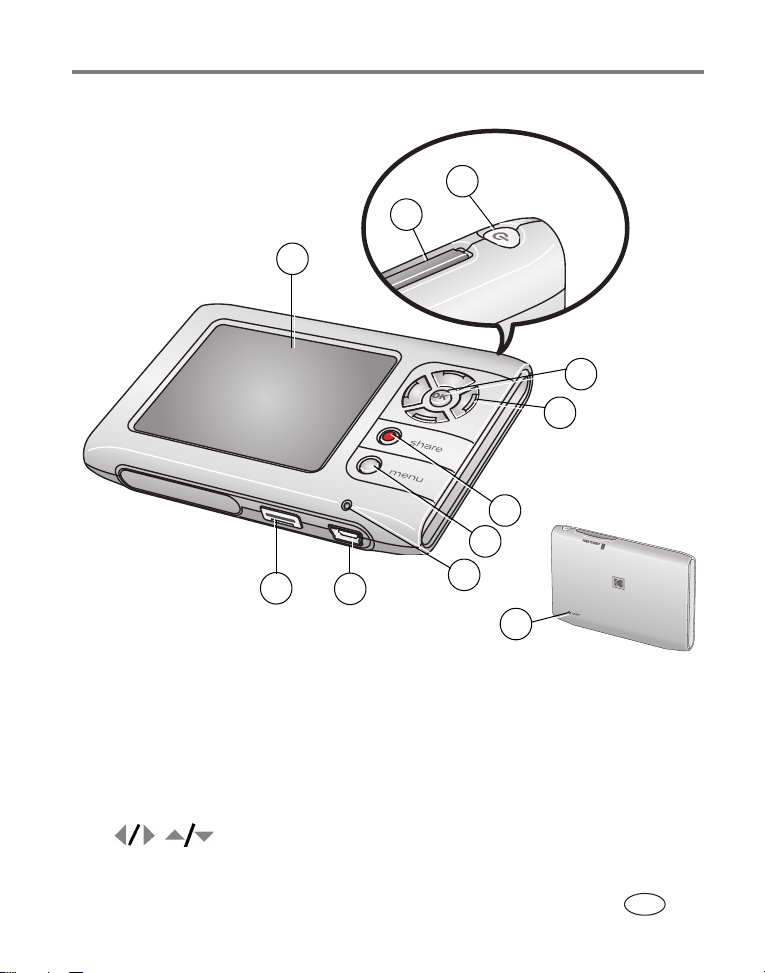
製品図
10
製品概要
3
2
1
4
5
6
7
9
8
11
1
液晶モニター
2
または
SD
カード(別売)挿入口
MMC
3
電源ボタン
4
ボタン
OK
511
www.kodak.co.jp i
6
7
8
9
10
(シェア/共有)ボタン
Share
(メニュー)ボタン
Menu
充電インジケータ
ポート
USB
EasyShare
リセットボタン
ドックコネクタ
JA
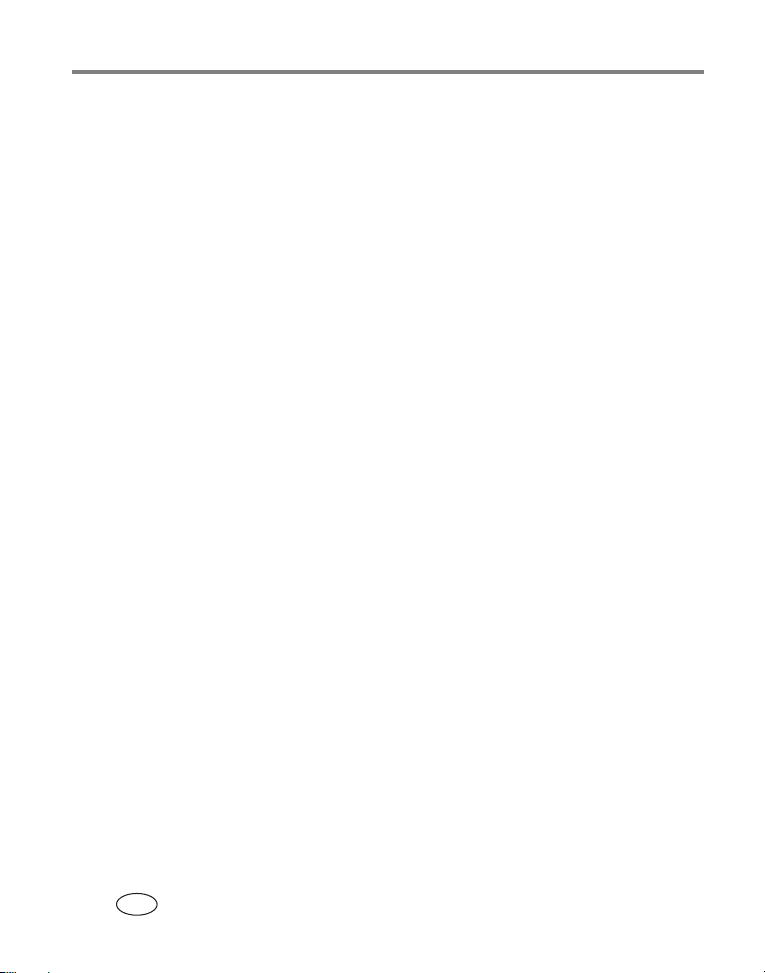
目次 1
ピクチャービューアのセットアップ
1
EasyShare
付属の
コンピュータに保存されている画像の読み込み
ピクチャービューアの使用
2
ピクチャービューアの電源のオンとオフ
画像の表示
画像の拡大
インデックス表示(サムネール)
アイコンの説明
電池レベルの確認
Menu
ピクチャービューアのさまざまな利用方法
3
SD
EasyShare
PictBridge
スライドショーの実行
画像の共有
トラブルシューティング(こんなときは?)
4
ピクチャービューアに関して
コンピュータ/接続に関して
ダイレクトプリント(
ソフトウェアのインストール
ケーブルを使用した電池の充電
USB
.........................................................5
......................................................................................................... 5
......................................................................................................... 6
................................................................................................. 7
............................................................................................. 7
(メニュー)ボタンの使用
または
カードに保管されている画像の表示
MMC
プリンタードックまたはカメラドックの使用
対応プリンターでのダイレクトプリント
.................................................................................... 13
....................................................................................................... 15
........................................................................ 18
........................................................................ 19
PictBridge
............................................1
.......................................................... 1
................................................... 2
........................................... 3
....................................................... 5
.................................................................... 6
..................................................................... 8
................................10
................................... 10
............................. 11
..................................... 12
..............................18
対応プリンター)に関して
...................... 21
サポート情報
5
役に立つリンク集
電話によるデジタルサポートセンター
ii www.kodak.co.jp
JA
...........................................................................22
........................................................................................... 22
......................................................... 23
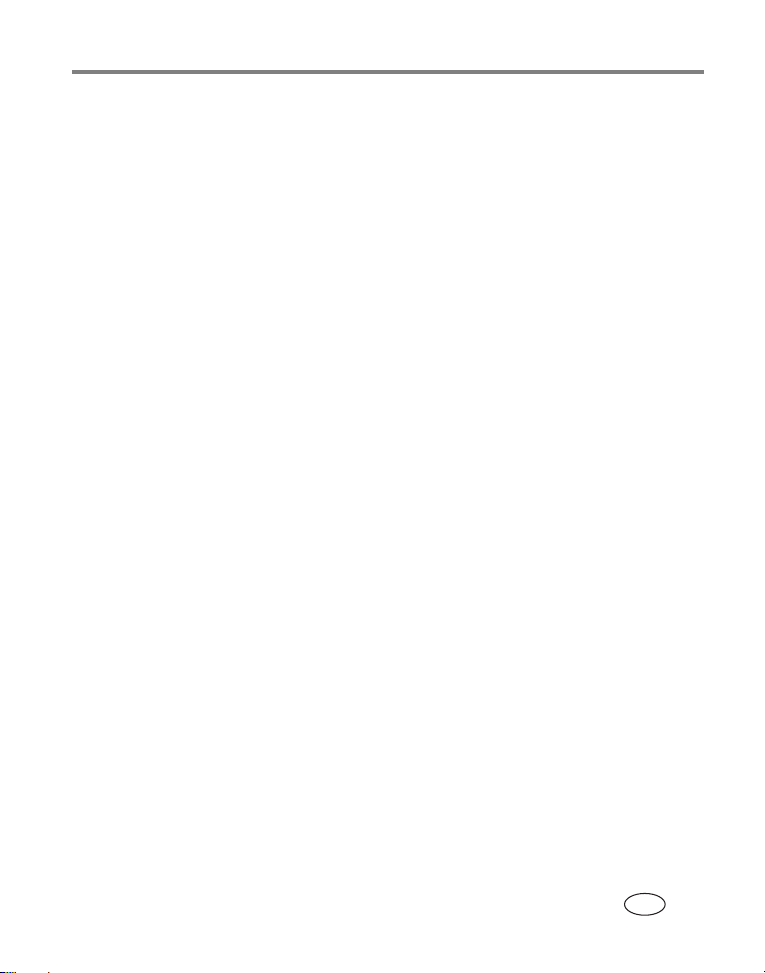
付録
6
.........................................................................................24
ピクチャービューアの仕様
節電機能
安全に関する重要事項
その他の手入れとメンテナンス
保証
規格との適合
........................................................................................................... 24
................................................................................................................... 26
................................................................................................... 27
目次
............................................................................ 24
.................................................................................... 25
.................................................................... 25
www.kodak.co.jp iii
JA
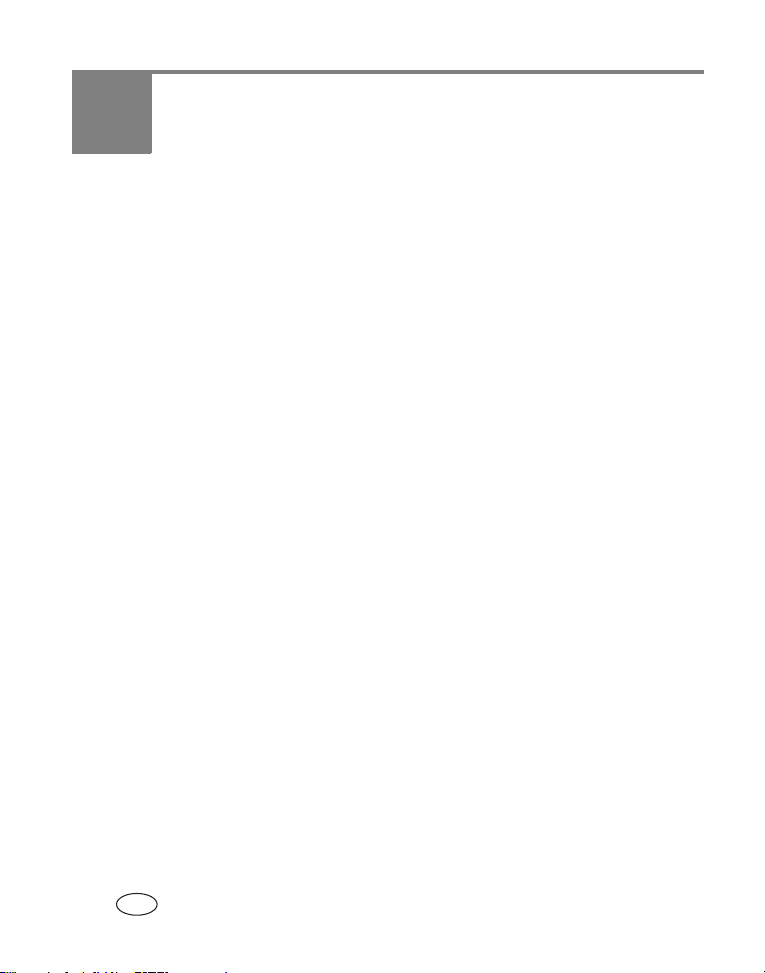
1 ピクチャービューアの
セットアップ
EasyShare
で、どこにいても友人や家族と画像を共有することができます。
EasyShare
重要:
1 コンピュータで開いているすべてのアプリケーション(ウイルス対策ソフト
2
3 ソフトウェアをインストールします。
4 画面の指示に従ってソフトウェアをインストールします。
ピクチャービューアは、約
ソフトウェアのインストール
Kodak EasyShare
タに接続する前にインストールしてください。ピクチャービューアに同
梱されているバージョンをインストールしてください。以前のバージョ
ンをインストールすると、ピクチャービューアが認識されない場合があ
ります。
ウェアを含む)を閉じます。
Kodak EasyShare
Windows —
メニューの[ファイル名を指定して実行]をクリックし、
入力します。
Mac OS X —
アイコンをクリックします。
Windows —
を選択します。アプリケーションを選択する場合は、[カスタム]を選択し
ます。
Mac OS X —
ソフトウェアCDを
インストールウィンドウが表示されない場合は、[スタート]
d は
デスクトップのCDアイコンをダブルクリックし、インストール
アプリケーションを自動的にインストールする場合は、[標準]
画面の指示に従います。
ソフトウェアは、ピクチャービューアをコンピュー
CD-ROM
ドライブのドライブ文字です。
枚のお気に入りの画像を持ち運べるの
150
CD-ROM
ドライブに挿入します。
「d:¥setup.exe」と
1 www.kodak.co.jp
JA
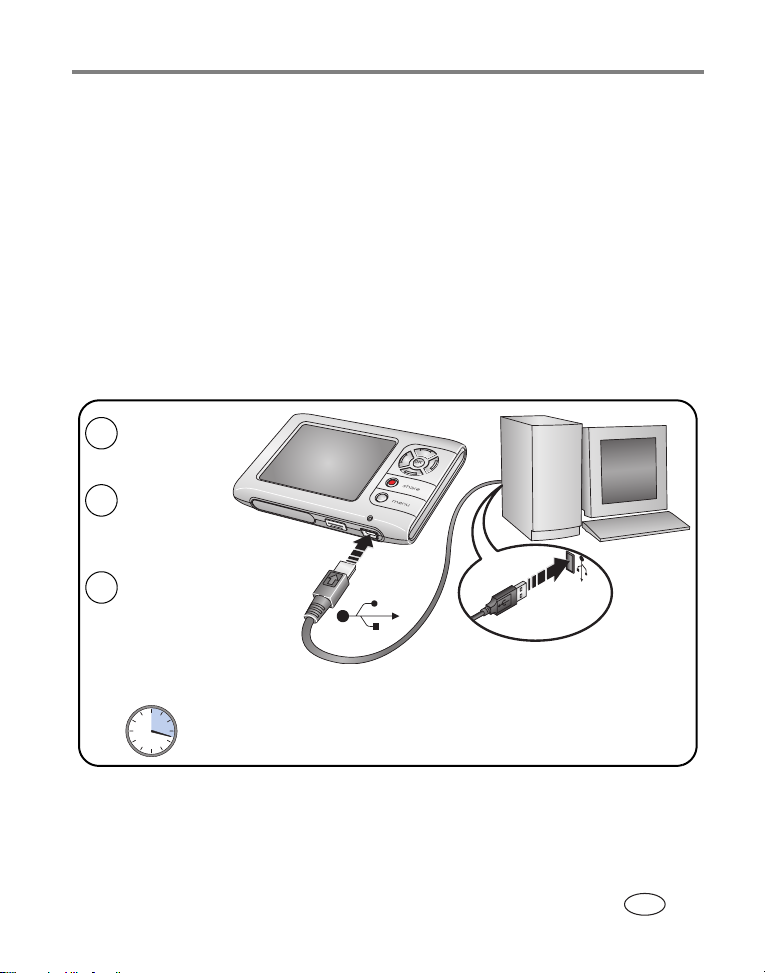
ピクチャービューアのセットアップ
5 コンピュータを再起動するように要求されたら、コンピュータを再起動し
ます。ウイルス対策ソフトウェアをオフにした場合はオンに戻します。
詳しくは、ウイルス対策ソフトウェアのマニュアルを参照してください。
重要: ユーザー登録画面が表示されたら、登録を行ってください。この画面で
ピクチャービューアのユーザー登録もできます。後で登録する場合は
www.kodak.co.jp/go/register
にアクセスしてください。
付属の
ケーブルを使用した電池の充電
USB
ピクチャービューアには、コンピュータに接続して充電可能な電池が内蔵され
ています。 電池は、ピクチャービューアの電源をオフにしたときにのみ充電さ
れます。
コンピュータの
1
電源をオンに
します。
ピクチャー
2
ビューアの
電源をオフに
します。
USB ケーブル
3
(モデル U-5A)を
使用して、ピク
チャービューアを
コンピュータに
接続します。
充電は約 3 時間半で完了します。
(充電が完了すると、充電インジケータの点滅が停止します。)
www.kodak.co.jp 2
JA
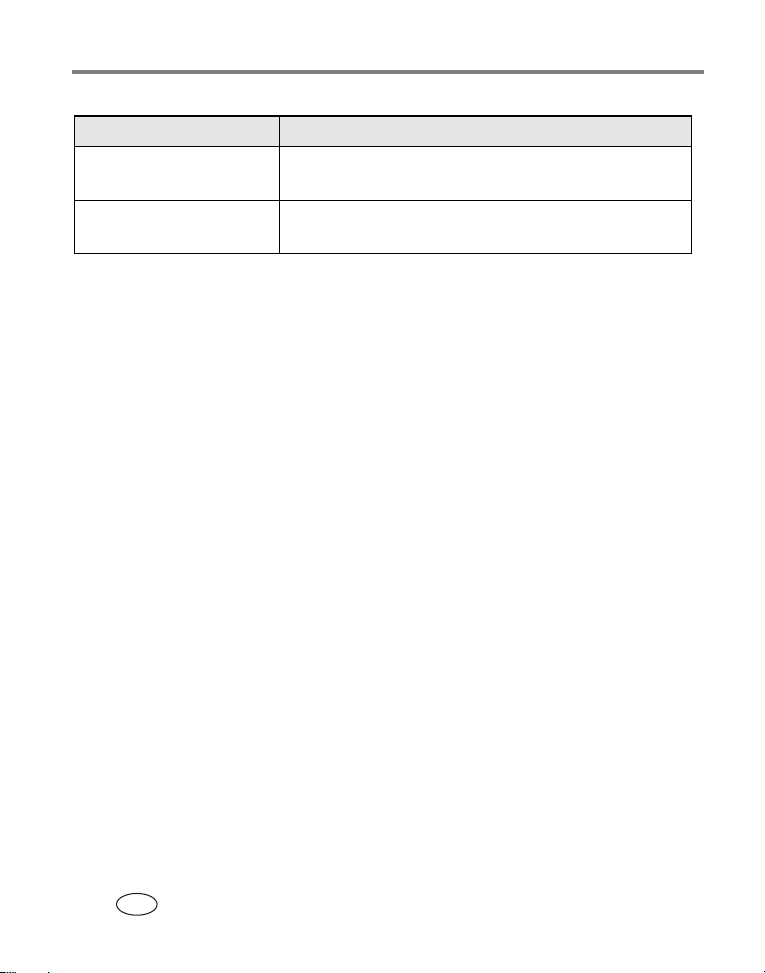
ピクチャービューアのセットアップ
電池の充電方法 ピクチャービューアの接続先
充電または画像を
表示する場合
充電しながら画像を
表示する場合
注: 充電池の充電可能回数には限りがあります。充電池の寿命と充電可能回数
は、使用状況や設定によって異なります。
ケーブル(モデル
USB
接続します。
オプションの
(11ページ)に接続します。
Kodak EasyShare
)でコンピュータに
U-5A
ドック シリーズ
3
その他の充電方法
重要: 充電には
承認されていないアクセサリーの使用による損害は、保証の対象外とな
ります。
ください。
Kodak
www.kodak.com/go/picturevieweraccessories
製のアクセサリーのみを使用することをお勧めします。
を参照して
コンピュータに保存されている画像の読み込み
ピクチャービューアをコンピュータに接続すると、
お気に入りとして指定した画像がピクチャービューアに読み込まれます。
ピクチャービューアをコンピュータに接続する前に、
お気に入りの画像を選択してください。
りの画像を読み込むタイミングを次のいずれかに設定できます。
■ ピクチャービューアをコンピュータに接続したときに自動的に読み込むよ
うにする
■ 指定したときにのみ読み込むようにする
詳しくは、
ださい。
EasyShare ソフトウェアの[ヘルプ]ボタンをクリックしてく
EasyShare
EasyShare
ソフトウェアでは、お気に入
EasyShare
ソフトウェアで
ソフトウェアで
3 www.kodak.co.jp
JA
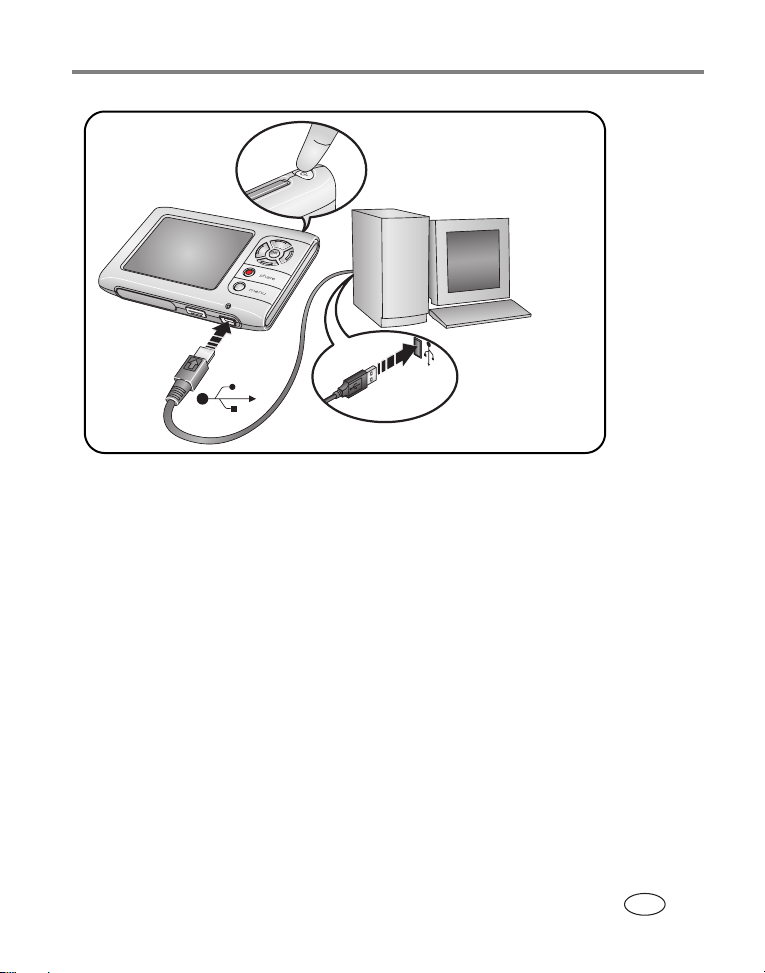
ピクチャービューアのセットアップ
ピクチャービューアの
電源をオンにするには
1 秒間押し続けます。
注: また、SDまたは
ます
EasyShare
ピクチャービューアを互換性のある
(ドックの互換性については
ページを参照)。
(10
ドックからの画像の読み込み
www.kodak.co.jp 4
カードに保管されている画像を表示することもでき
MMC
EasyShare
ページを参照してください)。
10
ドックに装着することもできます
JA
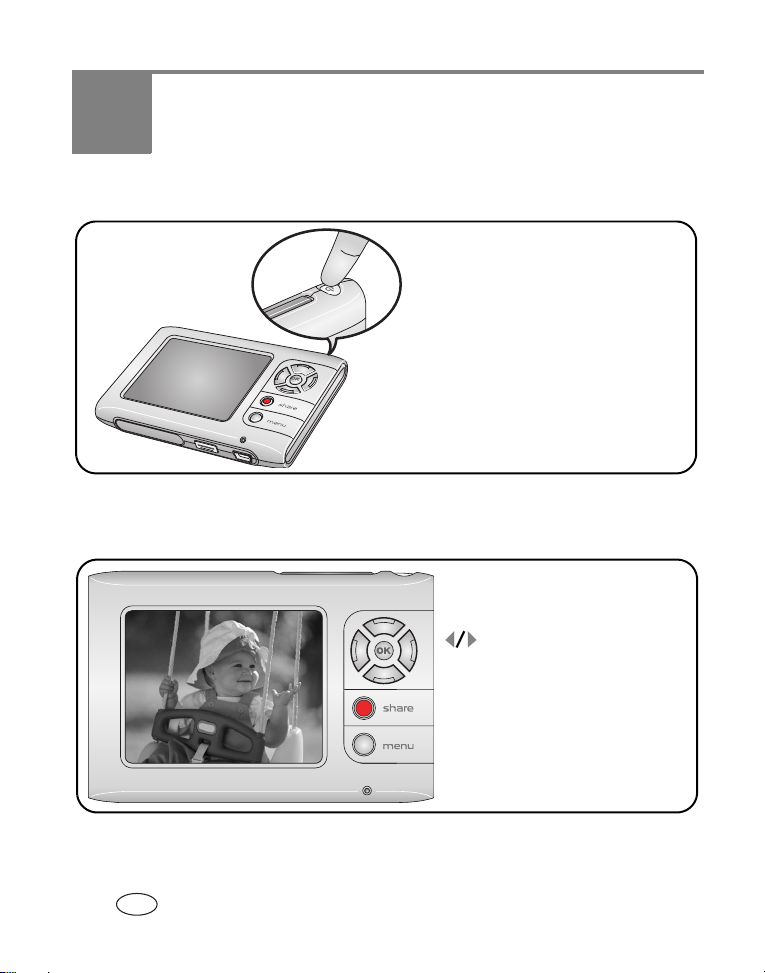
2 ピクチャービューアの使用
ピクチャービューアの電源のオンとオフ
電源をオンにするには
1 秒間押し続けます。
画像の表示
: 前後の画像の表示
OK
: スライドショーの
開始/終了
テレビで画像を表示するには、14ページを参照してください。
5 www.kodak.co.jp
JA
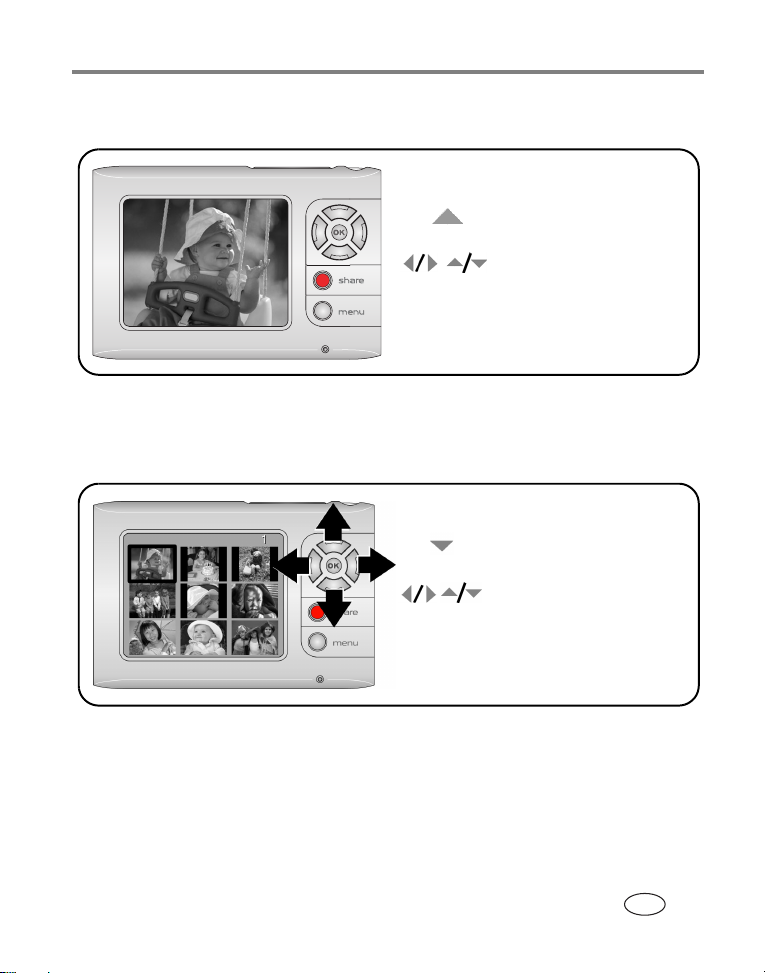
画像の拡大
OK
インデックス表示(サムネール)
OK
ピクチャービューアの使用
: 画像の拡大
: 拡大した画像のパン
: 通常の表示に戻る
: サムネールの
インデックス表示
:
画像の選択
: 選択された画像の表示
www.kodak.co.jp 6
JA
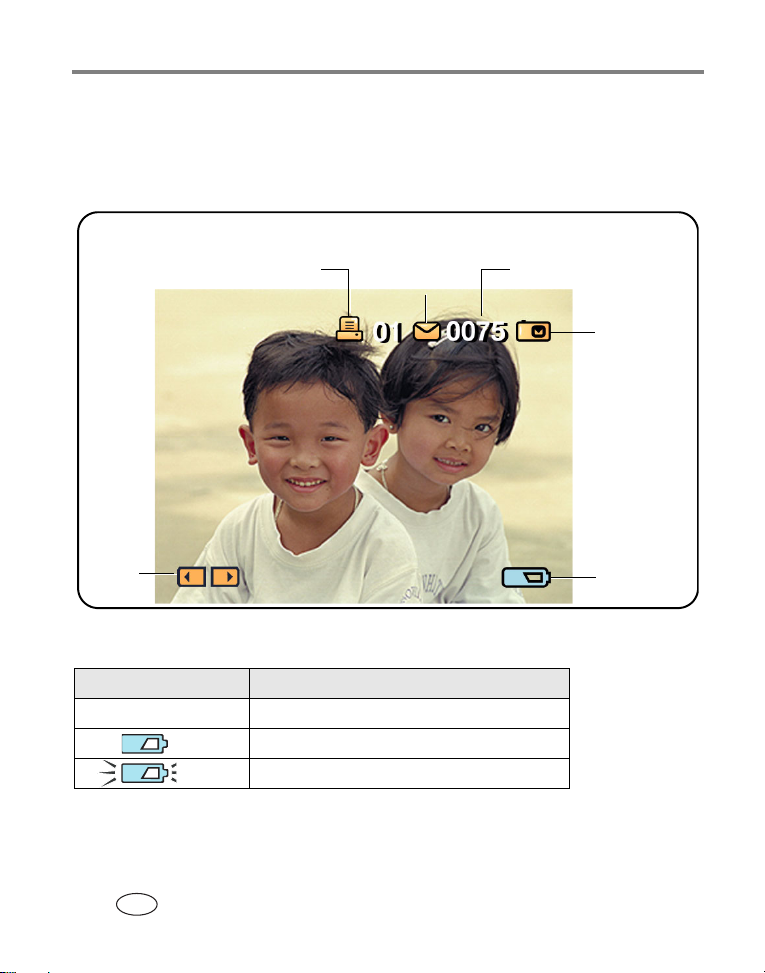
ピクチャービューアの使用
アイコンの説明
アイコンは、ピクチャービューアまたは各画像の状態を示します。
注: 一部のアイコンは特定の状況でのみ表示されます。
メール
E
プリント用に
タグ付け
スク
ロール
矢印
送信用に
タグ付け
画像番号
(カード
画像保管
場所
または
ピクチャー
ビューアの
内蔵
メモリー)
電池
レベル
電池レベルの確認
電池レベルアイコン 意味
アイコンなし 十分に寿命が残っています。
まもなく充電が必要になります。
今すぐ充電してください。
7 www.kodak.co.jp
JA

ピクチャービューアの使用
Menu
設定や機能の実行には、ピクチャービューアメニューを使用します。
1 メニューを表示するには
2 を押してメニュー項目をハイライト表示し、
3 必要に応じて、 を押してさらに項目をハイライト表示し、
メインメニュー
オプション
スライドショーの開始[間隔]、[繰り返し]、[トランジション]から選択します。
画像の削除 [この画像]、[全て]、[終了]、[内蔵メモリーの全画像]、
拡大 [
インデックス 一度に最大
画像情報 ファイル名、撮影日時、電池アイコン(消耗している
設定メニュー その他の設定を選択できます。
(メニュー)ボタンの使用
(メニュー)ボタンを押します。
Menu
ボタンを押します。
OK
押します。
(メニュー)ボタンをもう一度押すと、いつでもメニューをオフにで
Menu
きます。
[カードの全画像]から選択します。
倍]、[1倍]から選択します (6ページも参照)。
2
枚のサムネールを表示できます (6ページも
9
参照)。
場合)を表示します。
ボタンを
OK
www.kodak.co.jp 8
JA

ピクチャービューアの使用
設定オプションを表示するには、
[設定メニュー]を選択します。
設定オプション
戻る メインメニューに戻ります。
アイコンの表示 [はい]、[いいえ]から選択します。
の輝度
LCD
ビデオ出力 [
言語 言語を選択します。
カメラ情報 ピクチャービューアに関する情報を表示します。
の輝度レベルを選択します。
LCD
]、[
NTSC
PAL.
(メニュー)ボタンを押して
Menu
]から選択します。
9 www.kodak.co.jp
JA

3 ピクチャービューアの
さまざまな利用方法
または
SD
または
SD
ます。
Kodak SD
www.kodak.com/go/picturevieweraccessories
カードは正しい向きで挿入してください。無理に挿入すると破損する場合
があります。
MMC
カードを挿入して、保管されている画像を表示することができ
MMC
または
注意 :
刻みのある角
カードに保管されている画像の表示
カードをお勧めします。カードの購入については、
MMC
を参照してください。
ピクチャービューアの
電源はオンでもオフでも
かまいません。
重要: カードの画像は、カードを挿入している間のみ表示可能です。
www.kodak.co.jp 10
JA

ピクチャービューアのさまざまな利用方法
EasyShare
プリンタードックまたは
カメラドックの使用
ピクチャービューアを
できます。また、
充電したり、スライドショーを実行することができます。ドックアダプター
などのアクセサリーについては、
照してください。
EasyShare
EasyShare
Kodak EasyShare ドック ドック構成
■ シリーズ
プリンタードックと
カメラドック
■ プリンタードック
(
PD-22
■ プリンタードック
プラス
■ プリンタードック
■ カメラドック
3
)
6000
6000
プリンタードックに装着すれば、直接プリント
プリンタードックまたはカメラドックに装着すると、
www.kodak.com/go/picturevieweraccessories
ピクチャービューア
付属の
専用ドックインサート
ドック
専用ドックインサート
ドックアダプター
Kodak
D-22
ドック
D-22
を参
■
EasyShare
ドック
■
EasyShare
■
EasyShare LS420
LS443
11 www.kodak.co.jp
プリンター
4000
カメラドック
カメラドック
JA
対応していません。
II
、

ピクチャービューアのさまざまな利用方法
PictBridge
ピクチャービューアは
ンターでのダイレクトプリントが可能です。ダイレクトプリントには次のもの
が必要です。
■ フル充電済みの
ピクチャービューア
■
PictBridge
PictBridge
対応プリンターでのダイレクトプリント
PictBridge
対応プリンター
対応プリンターへの接続
テクノロジを採用しており、
■ ピクチャービューア付属の
ケーブル(モデル
USB
PictBridge
U-5A
対応プリ
)
1 ピクチャービューアとプリンターの電源をオフにします。
2
ケーブル(モデル
USB
接続します。
PictBridge
対応プリンターからのプリント
)を使用してピクチャービューアとプリンターを
U-5A
1 プリンターの電源をオンにします。ピクチャービューアの電源をオンにして
ください。
PictBridge
2 を押してプリントオプションを選択し、
プリント
オプション
現在の画像 を押して画像とプリント数を選択します。
指定した画像 お使いのプリンターがこの機能に対応している場合は、
インデックス
プリント
全ての画像 内蔵メモリーまたはカードに保管されているすべての画像を
画面が表示された後、現在の画像とメニューが表示されます。
ボタンを押します。
OK
プリントする画像をタグ付けして、プリントサイズを選択し
ます。
すべての画像のサムネールをプリントします。インデックス
プリントには用紙が複数枚必要になります。
プリントします。プリント数を選択します。
www.kodak.co.jp 12
JA

ピクチャービューアのさまざまな利用方法
PictBridge
対応プリンターからの取り外し
1 ピクチャービューアとプリンターの電源をオフにします。
2 ピクチャービューアとプリンターから
ケーブルを抜きます。
USB
スライドショーの実行
1
ボタンを押します。
OK
スライドショーが開始されます。
2 スライドショーを終了するには
スライドショー設定の変更
1
2 を押して[スライドショーの開始]をハイライト表示し、
3 を押してスライドショー設定をハイライト表示します。
(メニュー)ボタンを押します
Menu
押します。
スライドショー
設定
終了
間隔 を押して表示間隔を選択し、
繰り返し を押して[オン]または[オフ]を選択し、
トランジション を押して[なし]、[フェードトゥブラック]、
ボタンを押します。
OK
ボタンを押します。
OK
または[スライド]を選択し、OKボタンを押します。
ボタンを押します。
OK
OK
ボタンを押します。
OK
ボタンを
4 [開始]をハイライト表示し、
注: スライドショー設定は、設定を変更するまで有効です。
13 www.kodak.co.jp
JA
ボタンを押します。
OK

ピクチャービューアのさまざまな利用方法
画像のテレビでの表示
1 ピクチャービューアを
シリーズ3に装着します(11ページ)。
2
ケーブルを使用してドックをテレビに接続します (アクセサリーの購入
A/V
については、
テレビの設定が「ビデオ」になっていることを確認してください。テレビの
取扱説明書を参照してください)。
www.kodak.com/go/picturevieweraccessories
EasyShare
プリンタードックまたはカメラドック
を参照してください。
www.kodak.co.jp 14
JA

ピクチャービューアのさまざまな利用方法
画像の共有
(シェア/共有)ボタンを押すと、プリント用またはEメール送信用に画
Share
像を「タグ付け」することができます。その後、ピクチャービューアをコン
ピュータに接続(または
着)すれば、画像を簡単にプリント、
共有機能について詳しくは、
クしてください。
EasyShare
プリントする画像のタグ付け
ピクチャービューアでの画像のタグ付け
1.
1
2 を押して[プリント指定] をハイライト表示し、
3 を押してプリント数(
4 オプション:
5
*
すべての画像にタグを付けるには、[全てプリント指定]をハイライト表示し、
OK
からプリントタグを削除するには、[プリント指定取消]をハイライト表示して、
OK
(シェア/共有)ボタンを押します。 を押して画像を選択します。
Share
ます。
*
画像のタグは削除されます。
プリントアイコン が画像のステータス領域に表示されます。出荷時設定は
枚です。
1
プリント数を他の画像に適用できます。 を押して画像を
選択します。プリント数をそのままにするか、 を押して変更します。
必要なプリント数が画像に適用されるまでこの手順を繰り返します。
ボタンを押します。
OK
終了します。
保管場所(ピクチャービューアの内蔵メモリーまたはピクチャーカード)の
ボタンを押してから、プリント数を指定します。保管場所内のすべての画像
ボタンを押します。
Share
カメラドックあるいはプリンタードックに装
メール送信することができます。
E
EasyShare
ソフトウェアの[ヘルプ]ボタンをクリッ
ボタンを押し
OK
)を選択します。0を選択すると、その
0~99
(シェア/共有)ボタンを押してメニューを
15 www.kodak.co.jp
JA

ピクチャービューアのさまざまな利用方法
プリント用にタグ付けされた画像の転送
2.
タグ付けされた画像をコンピュータに転送すると、プリント画面が表示されます。
詳しくは、
コンピュータ、プリンタードック、
プリントについては、11ページを参照してください。
メールで送信する画像のタグ付け
E
コンピュータでの操作
1.
EasyShare
作成します。最大
コピーできます。詳しくは、
クしてください。
ピクチャービューアでの画像のタグ付け
2.
1
Share
EasyShare
ソフトウェアを使用して、コンピュータ上でEメール用のアドレス帳を
(シェア/共有)ボタンを押します。 を押して画像を選択します。
2 を押して[
メールアイコン が画像のステータス領域に表示されます。
E
3 を押して
同じアドレスを使用して他の画像にタグを付けるには、 を押してスク
ロールします。該当する画像が表示されたらOKボタンを押します。
画像を複数のアドレスに送信するには、アドレスごとに手順3を繰り返し
ます。
選択したアルバムにはチェックマークが付きます。
ソフトウェアの[ヘルプ]ボタンをクリックしてください。
PictBridge
件のEメールアドレスをピクチャービューアの内蔵メモリに
32
EasyShare
メール指定] をハイライト表示し、OKボタンを押します。
E
メールアドレスをハイライト表示し、OKボタンを押します。
E
ソフトウェアの[ヘルプ]ボタンをクリッ
対応プリンター、カードからの
4 選択を解除するには、チェックマークの付いたアドレスをハイライト表示
して
は、[指定の取り消し]をハイライト表示します。
5 を押して[終了]をハイライト表示し、
6
Share
ボタンを押します。すべてのEメールアドレスの選択を解除するに
OK
ボタンを押します。
OK
(シェア/共有)ボタンを押してメニューを終了します。
www.kodak.co.jp 16
JA

ピクチャービューアのさまざまな利用方法
転送およびEメール
3.
タグ付けされた画像をコンピュータに転送すると、
したアドレスに画像や動画を送信することができます。詳しくは、
トウェアの[ヘルプ]ボタンをクリックしてください。
メール画面が表示され、指定
E
EasyShare
ソフ
17 www.kodak.co.jp
JA

4 トラブルシューティング
(こんなときは?)
注: この製品の最新情報は、
ください。
www.kodak.com/go/pictureviewersupport
ピクチャービューアに関して
現象
ピクチャービューアの
電源がオンまたは
オフにならない。
ピクチャービューアの
ボタンとコントロールが
機能しない。
メモリーカードが認識さ
れない、またはメモリー
カードを挿入するとピク
チャービューアがまった
く動作しなくなる。
スライドショーが開始し
ない。
解決方法
■ ピクチャービューアをコンピュータに接続して
充電するか、コンピュータの電源を使用してく
ださい(2ページ)。
■ ピクチャービューアを
てください(11ページ)。
■ ペーパークリップの先を使ってリセットボタン
(iページ)を1秒以上押し続けます。
■ デジタルサポートセンターに問い合わせてくだ
さい(23ページ)。
■ カードの画像形式が
ください。
■ 別のメモリーカードを使用してください。
■ カードの画像形式が
ください。
■ メモリーカードに保管されている画像を表示す
る場合は、カードが正しく挿入されていること
を確認してください(10ページ)。
■
EasyShare
TV
ドックを使用している場合は、ドックの
ボタンを押してください。
EasyShare
JPEG
JPEG
ドックに接続し
であることを確認して
であることを確認して
を参照して
www.kodak.co.jp 18
JA

トラブルシューティング(こんなときは?)
現象
テレビに画像が表示され
ない。
ピクチャービューアの
液晶モニター全体に
画像が表示されない。
解決方法
■ テレビの設定が「ビデオ」になっていることを
確認してください (テレビの取扱説明書を参照
してください)。
■ ピクチャービューアのビデオ出力設定(
または
画像を撮影したカメラの比率がピクチャービューア
の液晶モニターの比率と異なる場合は、画像の上下
に黒い部分が表示される場合があります。これは通
常の動作です。
)を調節してください(9ページ)。
PAL
コンピュータ/接続に関して
現象
コンピュータが
ピクチャービューアと
通信しない。
画像がコンピュータに
転送されない。
解決方法
■ ピクチャービューアの電源をオンにしてください。
■
ケーブル(
USB
らコンピュータのポートに接続されていることを
確認してください(
使用している場合は、すべてのケーブル接続を確
認してください。ピクチャービューアがドックに
しっかりと装着されていることを確認してくだ
さい。
■ 最新バージョンの
ストールされ、実行されていることを確認して
ください(1ページ)。
■
EasyShare
クリックしてください。
ソフトウェアの[ヘルプ]ボタンを
)が、ピクチャービューアか
U-5A
ページ)。
3
EasyShare
EasyShare
ソフトウェアがイン
NTSC
ドックを
19 www.kodak.co.jp
JA

トラブルシューティング(こんなときは?)
現象
スライドショーが
外部ビデオ装置で
実行されない。
画像をピクチャー
ビューアに追加でき
ない。
解決方法
■ ピクチャービューアのビデオ出力設定(
または
■
EasyShare
のTVボタンを押してください。
■ 外部装置の設定が正しいことを確認してください
(外部装置の取扱説明書を参照)。
は、[デバイス マネージャ]をチェックして、
USB
確認してください。コンピュータを再起動して
ください (
www.kodak.com/go/pcbasics
■ ピクチャービューアの内蔵メモリーに、すべての
お気に入り画像を保管するための容量が不足し
ている場合は、新しい画像から順にコンピュータ
からピクチャービューアに転送されます。
■
EasyShare
クリックしてください。
)を調節してください(9ページ)。
PAL
ドックを使用している場合は、ドック
コントローラで競合が発生していないことを
Windows
ソフトウェアの[ヘルプ]ボタンを
について詳しくは、
を参照してください)。
Windows
NTSC
の場合
www.kodak.co.jp 20
JA

トラブルシューティング(こんなときは?)
ダイレクトプリント(
関して
現象
目的の画像が見つから
ない。
ダイレクトプリント
メニュー表示がオフに
なる。
画像をプリントできない。
ピクチャービューア
またはプリンターで
エラーメッセージが
表示される。
解決方法
■ ピクチャービューアの電源をオンにしてください。
■ カードの画像形式が
ください。
メニューを再表示するには任意のボタンを押してく
ださい。
■ ピクチャービューアとプリンターが接続されて
いることを確認してください(
■ プリンターとピクチャービューアの電源を確認
してください。
■ プリンタに用紙がセットされていることと、
エラーメッセージが表示されていないことを
確認してください。
指示に従って問題を解決してください。
PictBridge
対応プリンター)に
であることを確認して
JPEG
ページ)。
3
21 www.kodak.co.jp
JA

5 サポート情報
役に立つリンク集
ピクチャービューア
製品に関するサポート情報
(
、トラブルシューティング情報、
FAQ
修理の依頼など)
最新のピクチャービューア用ファーム
ウェアとソフトウェアのダウンロード
ソフトウェア
EasyShare
ソフトウェアに関する情報
その他
EasyShare
ピクチャービューアのユーザー登録
プリンタードックに関する情報
www.kodak.co.jp
www.kodak.co.jp
www.kodak.co.jp
(または
[ヘルプ]ボタンをクリック)
www.kodak.co.jp
www.kodak.co.jp/go/register
EasyShare
ソフトウェアの
www.kodak.co.jp 22
JA

サポート情報
電話によるデジタルサポートセンター
本製品に関するご質問は、デジタルサポートセンター担当者にお問い合わせく
ださい。
オーストラリア
オーストリア
ベルギー
ブラジル
カナダ
中国
デンマーク
アイルランド
フィンランド
フランス
ドイツ
ギリシア
香港
インド
イタリア
日本
韓国
最新の一覧については次のサイトをご覧ください。
1800 147 701
0179 567 357
02 713 14 45
0800 150000
1 800 465 6325
800 820 6027
3 848 71 30
01 407 3054
0800 1 17056
01 55 1740 77
069 5007 0035
00800 44140775
800 901 514
91 22 617 5823
02 696 33452
03 5540 9002
00798 631 0024
オランダ
ニュージーランド
ノルウェー
フィリピン
ポーランド
ポルトガル
シンガポール
スペイン
スウェーデン
スイス
台湾
タイ
トルコ
英国
米国
米国以外の地域
国際有料電話番号
国際有料
ファックス番号
020 346 9372
0800 440 786
23 16 21 33
1 800 1 888 9600
00800 4411625
021 415 4125
800 6363 036
91 749 76 53
08 587 704 21
01 838 53 51
0800 096 868
001 800 631 0017
00800 448827073
0870 243 0270
1 800 235 6325
585 726 7260
+44 131 458 6714
+44 131 458 6962
www.kodak.com/US/en/digital/contacts/DAIInternationalContacts.shtml
23 www.kodak.co.jp
JA

6 付録
ピクチャービューアの仕様
詳細な仕様については、
液晶モニター
画像のファイルフォーマット
画像保管
(
動画出力
電源
—
ケーブル(モデル
USB
シリーズ
コンピュータとの通信
PictBridge 対応
サイズ
重さ
— 68 g
— 2.5
— 32 MB
ロゴは、
SD
— NTSC
内蔵リチウムイオン電池(ユーザーが交換することはできません)、
を使用して充電可能
3
—
— 87 mm×58 mm×12 mm
(カードを装着していない場合)
節電機能
www.kodak.co.jp
型透過型ディスプレイ、
— EXIF 2.21(JPEG
内蔵メモリー、
SD Card Association
または
PAL
U-5A)、EasyShare
— USB 2.0(PIMA 15740
あり
MMC
の商標です)。
カメラドックまたはプリンタードック
を参照してください。
882×228(20.1
圧縮)、ファイル構成
またはSDカード(別売)
プロトコル)。
万)画素
USB 1.0
DCF
対応
未使用時間
分 液晶モニターがオフにな
1
分 オフになります。 電源ボタンを押します。
4
www.kodak.co.jp 24
ピクチャービューアでの現象オンに戻す方法
ボタンを押します。
OK
ります。
JA

付録
安全に関する重要事項
注意 :
本製品は分解しないでください。製品内部にお客様が修理可能な部品はありま
せん。修理については、コダックデジタルサポートセンターにお問い合わせく
ださい。本製品を液体、湿気、極度の高温/低温にさらさないでください。
Kodak AC
ガイドで指定されている以外の制御、調整、または手順を行った場合、感電や
電気的または機械的な危害を招く恐れがあります。
アダプターおよび充電器は必ず屋内で使用してください。本ユーザー
本製品の使用
■
■
■ 本製品を航空機内で使用する場合は、航空会社の指示に従ってください。
製品をご使用になる前に以下の指示をお読みになり、指示に従って
Kodak
ください。安全に関する基本的な注意事項には必ず従ってください。
が推奨する付属アクセサリー(ACアダプターなど)以外のアクセサ
Kodak
リーを使用すると、火事、感電、または負傷の危険性があります。
その他の手入れとメンテナンス
■ 荒天時などでピクチャービューア内部に水が入った場合は、ピクチャー
ビューアの電源をオフにしてください。ピクチャービューアを再び使用する
前に、すべての部品を
■ ピクチャービューアの液晶モニターの埃や塵を軽く吹いて飛ばします。
起毛のない柔らかい布か、化学処理されていないレンズ用ティッシュで
そっと拭きます。クリーニング液を使用する場合は、ピクチャービューア
用のクリーニング液を使用してください。日焼けローションなどの薬品が
塗布面につかないように注意してください。
■ 国によってはサービス契約があります。詳しくは、
合わせてください。
■ 廃棄やリサイクル情報については、最寄りの自治体に問い合わせてください。
時間以上乾かしてください。
24
製品取扱店に問い
Kodak
25 www.kodak.co.jp
JA

付録
保証
限定保証
Kodakは、Kodak EasyShare
が購入日から一年間、素材および製造上に起因する不具合がないことを保証し
ます。
購入日が明記された保証書または領収書のオリジナルは保管しておいてくださ
い。保証期間内の修理には、購入日の証明が必要になります。
限定保証の対象
この制限付きの保証は、本製品を購入した地域においてのみ有効です。
保証期間中に
機能しない場合は、ここに記載した条件および制限付きで、それらを修理また
は交換いたします。この修理サービスには、必要な調整や交換部品に加え、労
務費のすべてが含まれます。これらの修理または交換が唯一の保証手段となり
ます。
修理に交換部品を使用する場合、それらの部品は再生品であったり、再製造さ
れた部品が含まれている可能性があります。製品全体を交換する必要のある場
合は、再生品と交換する可能性もあります。
Kodak EasyShare
制限
保証による修理の要請には、購入日が明記された
ビューアまたはアクセサリーの領収書のコピーなどの証明が必要になります
(領収書のオリジナルは記録として必ず保管しておいてください)。
この保証は、ピクチャービューアまたはアクセサリーに使用されている電池に
は適用されません。
クチャービューアおよびアクセサリーのユーザーガイドの操作指示に従わな
かったために発生した問題は、この保証の対象外となります。
ピクチャービューアおよびアクセサリー(電池を除く)
ピクチャービューアおよびアクセサリーが正しく
ピクチャー
Kodak EasyShare
の管理の及ばない状況や、お客様が
Kodak
Kodak EasyShare
ピ
www.kodak.co.jp 26
JA

付録
出荷による損傷、事故、改造、変更、認可されていない修理、誤用、乱用や、
互換性のないアクセサリーや機器と併用した場合、
指示に従わなかった場合、
なかった場合に生じた故障、または保証期間が過ぎてからのクレームには、この
保証は適用されません。
は、この製品に対してこれ以外の明示的または黙示的な保証を行いません。
Kodak
法律によって黙示的な保証の除外が無効とされる場合、黙示保証の期間は購入
日から一年間とします。
が負う唯一の責務は交換オプションです。
Kodak
この製品の販売、購入、または使用から生じた特別、必然的または偶発的な損害
に対しては一切責任を負いません。特別、必然的、または偶発的な損害(製品の
購入、使用、故障のために発生した場合の収入または利益の損失、ダウンタイ
ムの費用、機器が使用できないための損害、代替機器の費用、設備やサービス、
顧客のクレームなどを含みますが、この限りではありません)に対する責任は、
原因や書面または黙示的な保証の違反にかかわらず、明示的に否認し、これを
除外します。
提供の製品(アダプターやケーブル)を使用し
Kodak
Kodak
の操作、保守、開梱の
Kodak
は、原因にかかわらず、
規格との適合
準拠および勧告
FCC
Kodak EasyShare
この装置はテストの結果、
限に準拠していることが証明されています。これらの制限は、住宅地区で使用
した場合に、有害な電波干渉から適正に保護することを目的としています。
この装置は電波を発生、使用しており、放出する可能性があるため、説明書に
従って設置または使用しないと、無線通信を妨害することがあります。ただし、
特定の設置条件で電波干渉が起こらないという保証はありません。
この装置がラジオやテレビの受信を妨害している場合は(装置をオフ/オンにし
て調べます)、次の方法をいくつか試して、問題を修正することをお勧めします。
27 www.kodak.co.jp
JA
FCC
ピクチャービューア
規制パート15によるクラスBデジタル装置の制

付録
)受信アンテナの方向や位置を変える、2)装置と受信機の距離を離す、3)受信
1
機を接続している回路とは別の回路の差し込みに装置を接続する、
テレビの販売店か経験ある技術者に相談する。
準拠に関する責任当事者の明示的な承認なしに変更や修正を行うと、ユーザーは
装置を操作する権利を喪失することがあります。製品、指定の追加部品、または
製品の取り付けに使用される付属品と一緒にシールドインターフェイスケーブル
が提供されている場合、
必要があります。
規制に確実に準拠するためにはそれらを使用する
FCC
)ラジオ/
4
カナダ通信局声明文
通信局クラス B 準拠 — このクラスBデジタル装置は、カナダの
しています。
Observation des normes-Class B
à
conforme
la norme NMB-003 du Canada.
— Cet appareil numérique de la classe B est
ICES-003
に準拠
廃電気電子機器に関するラベル
(欧州連合)諸国では、本製品を都市ゴミとして廃棄しないでく
EU
ださい。リサイクルプログラムに関する情報については、最寄りの
自治体に問い合わせるか、
www.kodak.com
を参照してください。
VCCI Class B ITE
英語訳
This is a Class B product based on the standard of the Voluntary Control Council for
Interference from Information Technology Equipment (VCCI).If this is used near a radio or
television receiver in a domestic environment, it may cause radio interference.Install and
use the equipment according to the instruction manual.
www.kodak.co.jp 28
JA

付録
MPEG-4
消費者が個人的かつ非営利目的で使用する場合を除き、
に準拠した、いかなる方法でも本製品を使用することは禁止されています。
MPEG-4
ビジュアル規格
29 www.kodak.co.jp
JA

索引 1
E
EasyShare
ソフトウェア、
インストール
F
準拠,27
FCC
K
Kodak Web
サイト,22
M
Macintosh
MMC/SD
、ソフトウェアの
インストール
カード,10
P
PictBridge
対応プリンター,12
S
SD/MMC
カード,10
U
URL、Kodak Web
ポート,i
USB
V
準拠,28
VCCI
1
,
1
,
サイト,22
W
Windows
あ
アイコン,7
アイコンの説明
アクセサリー
い
インデックス、サムネール表示,6
え
液晶モニター,5
お
オン/オフの切り替え,5
か
画像
、ソフトウェアの
インストール
カメラドック、
プリンタードック
枚の表示,5
1
メール送信用にタグ付け,16
E
拡大表示
サムネールのインデックス表示
スライドショーの表示
プリント用にタグ付け
6
,
1
,
7
,
11
,
13
,
15
,
6
,
www.kodak.co.jp 30
JA

索引
画像のEメール送信,16
画像の拡大
画像の共有
メール送信,16
E
プリント
画像のタグ付け
メール送信用,16
E
プリント用
画像の転送
画像の表示
枚の画像,5
1
拡大
サムネール
スライドショー
テレビ
カナダ準拠
カメラドックとプリンタードック
6
,
16
,
16
,
3
,
6
,
6
,
13
,
14
,
28
,
き
規格情報,27
さ
サービスとサポート電話番号,23
サポート、技術
サムネール、インデックス表示
23
,
す
スライドショー
実行
13
,
テレビでの実行
20
問題
,
スライドショーの実行
スライドショーの表示
スリープモード
14
,
13
,
13
,
24
,
そ
掃除,25
ソフトウェアのインストール
1
,
て
デジタルサポートセンター,23
電源
5
,
11
,
自動オフ
電池
充電
レベル
電池の充電
電話によるサポート
24
,
2
,
7
,
2
,
23
,
と
6
,
ドック、カメラとプリンター,11
し
自動電源オフ,24
22
修理
,
仕様
24
,
31 www.kodak.co.jp
JA
ひ
ピクチャーカード,10
ヒント、手入れ、メンテナンス
25
,

ふ
プリンター、カメラドック,11
プリント
EasyShare
PictBridge,
プリンターの最適化
プリンタードック,11
12
22
,
へ
ヘルプ、
Web
リンク,22
ほ
保証,26
め
メモリーカード,10
メンテナンス
25
,
よ
読み込み
3
画像
,
ソフトウェア
1
,
索引
www.kodak.co.jp 32
JA
